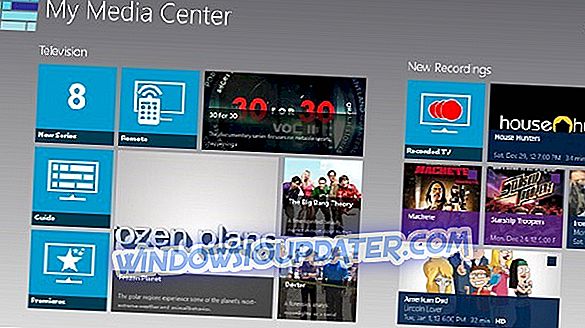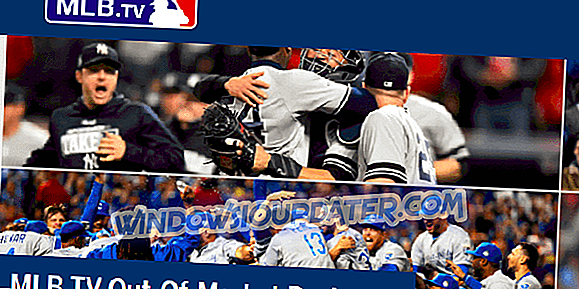Hoe de Kaspersky-database verouderd te maken?
- Controleer de vervaldatum van uw Kaspersky-abonnement
- Controleer de Update-instellingen van de software
- Pas de datum- en tijdinstellingen in Windows aan
- Schakel Batterijbesparing voor Kaspersky Anti-Virus uit
- Installatie van andere antivirussoftware ongedaan maken
- Selecteer de optie Geen proxyserver gebruiken
De Kaspersky Anti-Virus-software is een van de meest gewaardeerde antivirusprogramma's voor Windows. Een verouderde Kaspersky Anti-Virus-pakket is echter niet veel goeds. Kaspersky Anti-Virus werkt niet altijd bij voor sommige gebruikers en geeft het bericht ' Databases uiterst verouderd ' weer om dit te markeren. Op deze manier kunt u een KAV-hulpprogramma repareren dat niet wordt bijgewerkt.
Update Kaspersky mislukt, hoe los ik het op?
1. Controleer de vervaldatum van uw Kaspersky-abonnement
Merk op dat de Kaspersky-software alleen wordt bijgewerkt voor de abonnementsperiode. Het kan dus zijn dat u uw Kaspersky-abonnement moet bijwerken. Controleer daarom de vervaldatum van uw Kaspersky Anti-Virus-abonnement.
2. Controleer de Update-instellingen van de software
De meeste gebruikers gaan er waarschijnlijk vanuit dat Kaspersky automatisch wordt bijgewerkt. Merk echter op dat er een optie Download en installeer nieuwe versies automatisch is in Kaspersky Internet Security. Als die optie niet is geselecteerd, zijn er geen automatische updates. U kunt controleren of die optie als volgt is geselecteerd.
- Open het venster van Kaspersky Anti-Virus.
- Klik op de tandwielknop in het KAV-venster.
- Klik op Extra > Bijwerken om de update-instellingen te openen.
- Selecteer de optie Download en installeer nieuwe versies automatisch als deze niet is geselecteerd.
- Klik bovendien op Gebruikersaccountinstellingen configureren bij Update-instellingen.
- Selecteer Huidige gebruiker als u Kaspersky hebt geconfigureerd om updates voor een andere gebruiker uit te voeren en druk op de knop Opslaan .
3. Pas de datum- en tijdinstellingen in Windows aan
Kaspersky-updateproblemen zijn vaak te wijten aan de instellingen voor de datum en tijd van Windows. Kaspersky Anti-Virus wordt mogelijk niet bijgewerkt, zelfs als de systeemklok een paar uur buiten de werkelijke tijd is. Controleer als volgt de instellingen voor tijd en datum van Windows 10 als volgt.
- Druk op de Cortana-knop op de taakbalk om de zoekbalk te openen.
- Voer 'datum en tijd' in het zoekvak in, zodat u Datum en tijd wijzigen kunt selecteren.

- U kunt de datum en tijd aanpassen door de optie De tijd automatisch instellen uit te schakelen.
- Druk vervolgens op de knop Wijzigen om het hieronder weergegeven venster te openen.

- Controleer een volledig betrouwbare klok voor de tijd en pas de datum- en tijdinstellingen op dat venster dienovereenkomstig aan. Druk vervolgens op de knop Wijzigen .
- Merk op dat er iets mis is met de CMOS-batterij van je laptop of desktop. Als dit het geval is, is het waarschijnlijk beter om de tijd van uw systeem te synchroniseren met de Microsoft-tijdserver zoals beschreven in dit bericht.
4. Maak de selectie van Batterijbesparing voor Kaspersky Anti-Virus ongedaan
Merk op dat Kaspersky Anti-Virus een batterijbesparende optie heeft die updates uitschakelt voor laptops die niet zijn aangesloten. Dus als u een laptop gebruikt, kan Batterijbesparing de reden zijn waarom Kaspersky niet wordt bijgewerkt. Op deze manier kunt u Battery Saving for KAV uitschakelen.
- Klik eerst op Instellingen om het venster Instellingen te openen.
- Selecteer Prestaties links van het venster.
- Schakel de optie Geplande scantaken uitschakelen tijdens het uitvoeren van de batterijvoeding uit om Battery Saving uit te schakelen.
5. Verwijder de installatie van andere antivirussoftware
Het is geen goed idee om meer dan één antivirusprogramma te hebben geïnstalleerd. Als u een ander anti-viruspakket hebt uitgevoerd, kan die software in conflict zijn met Kaspersky Anti-Virus en de updates blokkeren. U kunt als volgt alternatieve antivirussoftware van Windows verwijderen.
- Open het Run-accessoire door op de Windows-toets + R-sneltoets te drukken.
- Voer 'appwiz.cpl' in het tekstvak Openen in en druk op Enter om de applet Programma's en onderdelen Configuratiescherm te openen.

- Selecteer een antivirusprogramma dat geen Kaspersky-software is en klik op Installatie ongedaan maken .
- Klik vervolgens op Ja om verdere bevestiging te geven.
6. Selecteer de optie Geen proxyserver gebruiken
Kaspersky kan niet worden geüpdatet door proxyserverinstellingen. Als u geen proxyverbinding gebruikt, controleert u of de optie Geen proxyserver gebruiken is geselecteerd. U kunt dat als volgt doen.
- Klik op de tandwielknop linksonder in het softwarevenster om Instellingen te openen.
- Klik op Extra in het venster Instellingen.
- Selecteer vervolgens Netwerk om netwerkopties te openen.
- Klik op Proxyserverinstellingen om een venster met proxyserveropties te openen.
- Selecteer vervolgens de optie Geen proxyserver gebruiken.
- Als u een proxyverbinding gebruikt, controleert u de proxyserverinstellingen voor Kaspersky in het proxyservervenster.
Dat zijn een paar tips die Kaspersky Anti-Virus waarschijnlijk zullen updaten. Sommige van die oplossingen kunnen ook andere Kaspersky Lab-software repareren die niet worden bijgewerkt.